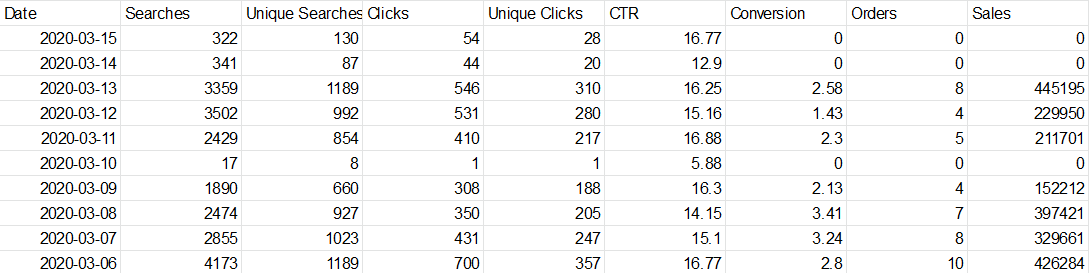Analytics é uma página do VTEX Intelligent Search que organiza os dados relacionados às pesquisas realizadas na loja e possibilita exportar esses dados em um arquivo CSV.
A partir dessas informações, você tem visibilidade sobre o desempenho dos resultados de busca e dos termos de pesquisa do Autocomplete e poderá realizar ações para melhorar o desempenho, como criar um redirecionamento ou cadastrar um novo sinônimo.
Siga os passos abaixo para acessar a página:
- No Admin VTEX, acesse Storefront, ou digite Storefront na barra de busca no topo da página.
- Em Intelligent Search, clique em Analytics.
A página de Analytics é nativa no VTEX Intelligent Search. Não é possível desabilitá-la no Admin.
Dados
Os dados que compõem o relatório são atualizados a cada doze horas e contêm as seguintes informações:
- Termos: conteúdo das buscas realizadas.
- Buscas: número de buscas realizadas para um termo específico. Quando o cliente pesquisa um termo na loja e clica em outra página ou atualiza a página, também é contabilizada uma busca.
- Cliques: quantidade total de cliques em resultados de busca por um termo.
- Cliques únicos: quantidade de cliques em resultados de busca por um termo, excluindo cliques repetidos de um único usuário. Indica a quantidade de pessoas que clicaram em determinado resultado a partir da busca.
- CTR: significa Click-Through Rate, ou seja, a taxa de cliques em razão do total de buscas. O cálculo dessa taxa é feito da seguinte forma:
(Cliques/Buscas) * 100 - Conversão: taxa de conversão dos termos pesquisados. O cálculo da conversão segue a fórmula:
(Pedidos/Cliques únicos) * 100. É possível que a taxa de conversão seja acima de 100%, pois é levada em consideração a quantidade de pedidos efetuados entre cliques, por exemplo, é possível que o usuário faça mais de um pedido utilizando o termo camiseta, dessa forma, a conversão seria maior do que 100%. - Pedidos: quantidades de pedidos realizados a partir da busca. Para calcular essa métrica, consideramos que a busca gera um pedido sempre que, após buscar por um termo, o cliente clica em algum produto que aparece nos resultados e depois compra um produto qualquer (não necessariamente o que ele clicou).
- Vendas: valor total de receitas geradas por pedidos realizados a partir da busca. O cálculo segue a mesma lógica da métrica de Pedidos, a diferença é que o resultado reflete as receitas em vez da quantidade de pedidos.
Os dados exibidos no relatório são limitados aos 10 mil termos mais pesquisados. Caso deseje os dados completos da busca da sua loja, é necessário exportar o relatório.
Quando você optar por exportar um relatório, existe também a possibilidade de gerá-lo Com métricas de funil. Caso essa opção seja selecionada, quatro novas colunas serão adicionadas ao arquivo:
- ProductClicks: dado um termo pesquisado, essa coluna mostra as IDs dos produtos clicados e o número de cliques que ocorreram, respectivamente. Por exemplo:
3378|1;3659|2;4038|3significa que o produto cuja ID é 3378 foi clicado 1 vez, o produto com ID 3659 foi clicado 2 vezes e o produto com ID 4038 foi clicado 3 vezes. - PositionClickAverage: dado um termo pesquisado, essa coluna apresenta as IDs dos produtos que foram clicados e sua posição média na lista de resultados, respectivamente. Por exemplo:
4321|1significa que o produto cuja ID é 4321 tem o primeiro lugar como posição média na lista de resultados de busca. - ProductsAddToCart: dado um termo pesquisado, essa coluna apresenta as IDs dos produtos que foram adicionados ao carrinho e a quantidade adicionada, respectivamente. Por exemplo:
3380|1;3910|2significa que 1 unidade do produto cuja ID é 3380 foi adicionada ao carrinho e que 2 unidades do produto com ID 3910 foram adicionadas ao carrinho. - ProductsSold: dado um termo pesquisado, essa coluna apresenta as IDs dos produtos que foram vendidos e a quantidade vendida, respectivamente. Por exemplo:
3500|1significa que 1 unidade do produto cuja ID é 3500 foi vendida.
Filtros
Como opção para restringir os dados, a tela Analytics permite uma combinação de critérios. Veja abaixo quais são as opções de filtros disponíveis:
- Busca ou Autocomplete
- Com resultados ou Sem resultados: optar entre buscas que obtiveram resultados ou não.
- Todos, Celular ou Computador: limitar os dispositivos em que as buscas foram realizadas.
- Hoje, Ontem, Últimos 7 dias, Últimos 30 dias e Personalizar: selecionar o período para análise. A opção Personalizar permite inserir datas de início e fim a serem consideradas.
A página Analytics exibe apenas informações de um intervalo de um mês. Caso deseje acessar dados de um período de até 6 meses, é preciso exportá-los em um arquivo no formato CSV.
Exportação
Para exportar um relatório no formato CSV, você deve seguir os passos abaixo.
- Na página Storefront > Intelligent Search > Analytics, clique no botão
Exportar. - Configure os filtros do relatório a ser gerado.
- Escolha se deseja marcar a opção Com métricas de funil ou não. Caso selecionada, essa opção acrescenta as colunas ProductsClick, PositionClickAverage, ProductsAddToCart e ProductsSold ao arquivo, correlacionando informações sobre quantidades de cliques e vendas às IDs dos produtos buscados.
- Em seguida, clique em
Exportar. - Espere o arquivo estar disponível para download. Sair desta página não interrompe o processo.
- Clique em
Baixar.
O arquivo permanece disponível para download por 48 horas.
O relatório CSV baixado apresenta duas tabelas. A primeira tabela, ilustrada abaixo, contém informações sobre termos pesquisados e as métricas de funil (da coluna ProductsClick até a coluna ProductsSold), caso essa opção tenha sido selecionada.

A segunda tabela, ilustrada abaixo, mostra dados referentes ao período selecionado, exibindo a coluna Date, que informa a data da busca.